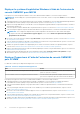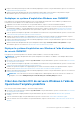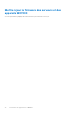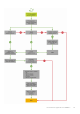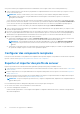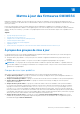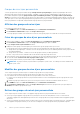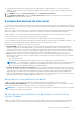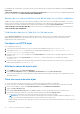Users Guide
Table Of Contents
- OpenManage Integration pour Microsoft System Center version 7.3 pour Microsoft Endpoint Configuration Manager et System Center Configuration Virtual Machine Manager Guide unifié de l’utilisateur
- Table des matières
- Présentation de OMIMSSC
- OMIMSSC licence
- OMIMSSC composants
- Matrice de support pour OMIMSSC
- Déployer OMIMSSC
- Inscrire la console Microsoft dans OMIMSSC
- Gérer OMIMSSC et ses composants
- Afficher des détails de l’appliance OMIMSSC
- Afficher la gestion des utilisateurs OMIMSSC
- Gérer un certificat HTTPS
- Afficher ou actualiser des consoles inscrites
- Modifier le mot de passe de l’appliance OMIMSSC
- Redémarrer l’appliance OMIMSSC
- Modifier des comptes MECM et SCVMM dans le portail d’administration OMIMSSC
- Sauvegarde et restauration de l’appliance OMIMSSC
- Désinstallation OMIMSSC
- Mettre à niveau OMIMSSC
- Gérer les profils d’identification et d’hyperviseur
- Détecter des appareils et synchroniser des serveurs avec la console OMIMSSC
- Découvrir des appareils dans OMIMSSC
- Découverte d’appareils dans l’extension de console OMIMSSC pour MECM
- Découverte d’appareils dans l’extension de console OMIMSSC pour SCVMM
- Conditions préalables pour la découverte d’appareils
- Découvrir des serveurs par découverte automatique
- Découvrir des serveurs par découverte manuelle
- Découvrir les systèmes modulaires MX7000 à l’aide de la découverte manuelle
- Synchroniser l’extension de console OMIMSSC avec l’instance MECM inscrite
- Résoudre des erreurs de synchronisation
- Afficher le mode System Lockdown
- Découvrir des appareils dans OMIMSSC
- Supprimer des appareils de OMIMSSC
- Vues dans OMIMSSC
- Gérer des Operational Template
- Operational Template prédéfinis
- À propos de la configuration de serveurs de référence
- À propos de la configuration du système modulaire de référence
- Créer un Operational Template à partir de serveurs de référence
- Créer un Operational Template à partir de systèmes modulaires de référence
- Créer des clusters à l’aide d’un Operational Template
- Afficher le Operational Template
- Modifier un Operational Template
- Configurer des valeurs spécifiques au système (valeurs de pool) à l’aide d’un modèle opérationnel sur plusieurs serveurs
- Attribuer un Operational Template et exécuter la conformité au modèle opérationnel pour les serveurs
- Déploiement de modèles opérationnels
- Annuler l’attribution d’un Operational Template
- Supprimer un Operational Template
- Déployer le système d’exploitation à l’aide d’OMIMSSC
- À propos de la mise à jour de l’image WinPE
- Préparer le déploiement de système d’exploitation sur la console MECM
- Préparer un déploiement de système d’exploitation non-Windows
- Provisionner les appareils avec OMIMSSC
- Workflow pour les scénarios de déploiement
- Déployer le système d’exploitation Windows à l’aide de l’extension de console OMIMSSC pour MECM
- Déployer l’hyperviseur à l’aide de l’extension de console OMIMSSC pour SCVMM
- Redéployer un système d’exploitation Windows avec OMIMSSC
- Déployer le système d’exploitation non-Windows à l’aide d’extensions de console OMIMSSC
- Créer des clusters HCI de serveurs Windows à l’aide de Operational Template prédéfinis
- Mettre à jour le firmware des serveurs et des appareils MX7000
- Configurer des composants remplacés
- Exporter et importer des profils de serveur
- Workflow pour les scénarios de déploiement
- Mettre à jour des firmwares OMIMSSC
- À propos des groupes de mise à jour
- À propos des sources de mise à jour
- Intégration avec Dell EMC Repository Manager (DRM)
- Définir la fréquence d'interrogation
- Afficher et actualiser l’inventaire d’appareils
- Appliquer les filtres
- Mettre à niveau et rétrograder les versions de firmware à l’aide de la méthode d’exécution de mise à jour
- Gérer les appareils avec OMIMSSC
- Déployer le cluster Azure Stack HCI
- Dépannage
- Ressources nécessaires à la gestion OMIMSSC
- Vérification des autorisations d’utilisation de l’extension de console OMIMSSC pour MECM
- Vérification des autorisations PowerShell d’utilisation de l’extension de console OMIMSSC pour SCVMM
- Installation et mise à niveau de scénarios dans OMIMSSC
- Échec de l'inscription
- Échec du test de connexion
- Échec du lancement d’OMIMSSC après l’installation de l’extension de console MECM
- Échec de la connexion à l’extension de console OMIMSSC pour SCVMM
- Erreur d'accès à l'extension de console après la mise à jour de SCVMM R2
- Adresse IP non attribuée à l'appliance OMIMSSC
- Blocage de SCVMM lors de l'importation de l'extension de console OMIMSSC
- Échec de la connexion aux extensions de console OMIMSSC
- Blocage de SC2012 VMM SP1 pendant la mise à jour
- OMIMSSC Scénarios du portail d’administration
- Scénarios de découverte, synchronisation et inventaire dans OMIMSSC
- Échec de la découverte des serveurs
- Échec de la découverte automatique des serveurs iDRAC
- Serveurs découverts non ajoutés à la collecte Tous les serveurs Dell Lifecycle Controller
- Échec de la découverte des serveurs en raison d’informations d’identification incorrectes
- Création de groupe de châssis VRTX incorrect après la découverte des serveurs
- Impossible de synchroniser les serveurs hôtes avec la console MECM inscrite
- Impossible de supprimer un groupe de mise à jour de cluster vide pendant la découverte automatique ou la synchronisation
- Impossible de créer un cluster lors de l’application des fonctionnalités de cluster
- Impossible de récupérer l’état de la tâche de mise à jour compatible adaptée au cluster
- Manquement à effectuer les tâches de maintenance sur les serveurs redécouverts
- Scénarios génériques dans OMIMSSC
- Échec d'accès au partage CIFS à l'aide du nom d'hôte
- Erreur d'affichage de la page Tâches et journaux dans l'extension de console
- Échec des opérations sur les systèmes gérés
- Échec du lancement de l'aide en ligne pour OMIMSSC
- OMIMSSC Échec de tâches en raison d’un mot de passe de partage réseau non pris en charge
- Scénarios de mise à jour de firmware dans OMIMSSC
- Échec du test de connexion pour la source de mise à jour locale
- Échec de la création d'une source de mise à jour DRM
- Impossible de créer un référentiel au cours d'une mise à jour du micrologiciel
- Échec de mise à jour de firmware de clusters
- Impossible de mettre à jour le micrologiciel car la file d’attente des tâches est pleine
- Échec de mise à jour de firmware en utilisant une source de mise à jour DRM
- Mise à jour de firmware de quelques composants, quelle que soit la sélection
- Échec de la suppression d'un groupe de mise à jour personnalisée
- Échec de mise à jour de l'image WinPE
- Modification de la couleur de cloche d'interrogation et de notification après mise à jour de la fréquence
- Scénarios de déploiement de système d'exploitation dans OMIMSSC
- Scénarios génériques de déploiement du système d'exploitation
- Scénarios de déploiement de système d’exploitation pour les utilisateurs MECM
- Scénarios de déploiement de système d'exploitation pour les utilisateurs SCVMM
- Scénarios de création de clusters HCI de serveurs Windows pour les utilisateurs SCVMM
- Scénarios de profil de serveur dans OMIMSSC
- Scénarios de journaux LC dans OMIMSSC
- Annexe I : valeurs des attributs de fuseau horaire
- Annexe II : renseigner les valeurs de pool
- Accès au contenu de support à partir du site de support Dell EMC
● Si un appareil qui est présent dans un groupe de mise à jour personnalisée est supprimé de MSSC, et que vous synchronisez
OMIMSSC avec la console MSSC inscrite, l’appareil est supprimé du groupe de mise à jour personnalisée et déplacé dans le groupe
prédéfini approprié.
1. Dans OMIMSSC, cliquez sur Centre de maintenance, puis sur Paramètres de maintenance.
2. Dans Paramètres de maintenance, cliquez sur Groupes de mise à jour, sélectionnez le groupe de mise à jour, puis cliquez sur
Supprimer pour supprimer le groupe mise à jour.
À propos des sources de mise à jour
Les sources de mise à jour contiennent une référence aux fichiers de catalogue qui contiennent les mises à jour Dell EMC (BIOS, packs de
pilotes tels que les composants de gestion, cartes réseau) et le fichier exécutable autonome appelé DUP (Dell Update Packages, packages
de mise à jour Dell).
Vous pouvez créer une source de mise à jour ou un référentiel, et le définir en tant que source de mise à jour par défaut pour générer un
rapport de comparaison, et recevoir des alertes lorsque de nouveaux fichiers de catalogue sont disponibles dans le référentiel.
À l’aide d’OMIMSSC, vous pouvez maintenir le firmware des appareils à jour à l’aide de sources de mise à jour en ligne ou hors ligne.
Les sources de mise à jour en ligne sont des référentiels qui sont gérés par Dell EMC.
Les sources de mise à jour hors ligne sont des référentiels locaux et utilisés lorsqu'il n'existe aucune connexion Internet.
Il est recommandé de créer des référentiels personnalisés et de placer le partage réseau dans l’intranet local de l’appliance OMIMSSC. Cela
permet d'économiser la bande passante Internet et également de fournir un référentiel interne sécurisé.
Mettez à jour le firmware à l’aide des sources de mise à jour suivantes :
● Référentiel DRM : référentiel hors ligne. Exportez les informations d’inventaire des appareils découverts à partir de l’appliance
OMIMSSC pour préparer un référentiel dans DRM. Pour en savoir plus sur l'intégration avec DRM et la création d'une source de
mise à jour via DRM, reportez-vous à la section lntégration avec DRM. Après la création d’un référentiel dans DRM, dans OMIMSSC,
sélectionnez la source de mise à jour qui est créée via DRM, et les appareils appropriés, et exécutez une mise à jour sur les appareils.
Pour en savoir plus sur DRM, consultez les documents relatifs à Dell Repository Manager à l’adresse dell.com\support.
● HTTPS : peut être un référentiel en ligne ou hors ligne. Mettez à jour les composants spécifiques des appareils par rapport à la
dernière mise à jour fournie sur le site HTTPS. Dell EMC prépare un référentiel tous les deux mois et publie les mises à jour suivantes
via les catalogues PDK :
○ BIOS et firmware du serveur
○ Packs de pilotes de système d'exploitation certifiés par Dell EMC : pour le déploiement du système d'exploitation
REMARQUE :
Si vous sélectionnez une source de mise à jour en ligne, lors du déploiement du Operational Template, les dernières
versions de firmware sont téléchargées et appliquées sur les périphériques gérés. Par conséquent, les versions de firmware
peuvent varier entre le périphérique de référence et le périphérique déployé.
● Inventaire de firmware de référence et comparaison : peut être converti en un référentiel hors ligne via DRM. Créez un fichier
d’inventaire de référence qui contient l’inventaire de firmware des périphériques sélectionnés. Le fichier d'inventaire de référence peut
contenir des informations d'inventaire d'un périphérique du même type ou du même modèle, ou peut avoir plusieurs périphériques
de différents types ou modèles. Vous pouvez comparer les informations d’inventaire des appareils présents dans OMIMSSC par
rapport au fichier d’inventaire de référence enregistré. Pour transmettre le fichier exporté à DRM et créer un référentiel, consultez les
documents relatifs à Dell Repository Manager disponibles à l’adresse dell.com\support.
Source de mise à jour prédéfinie et par défaut
OMIMSSC inclut la source de mise à jour prédéfinie qui est disponible après une nouvelle installation ou une mise à niveau.
CATALOGUE DELL EMC ENTERPRISE est une source de mise à jour par défaut prédéfinie de type HTTPS. Cependant, vous pouvez
créer une autre source de mise à jour et la marquer comme une source de mise à jour par défaut.
REMARQUE :
Si vous utilisez un serveur proxy pour accéder au référentiel, modifiez la source de mise à jour pour ajouter les détails
du serveur proxy et enregistrez les modifications.
Sources de mise à jour prédéfinie et par défaut pour les clusters HCI de
serveurs Windows
OMIMSSC prend en charge la mise à jour des clusters HCI de serveurs Windows via des sources de mise à jour prédéfinies spécifiques.
Ces sources de mise à jour font référence aux fichiers de catalogue qui contiennent les versions de firmware les plus récentes et
Mettre à jour des firmwares OMIMSSC
79